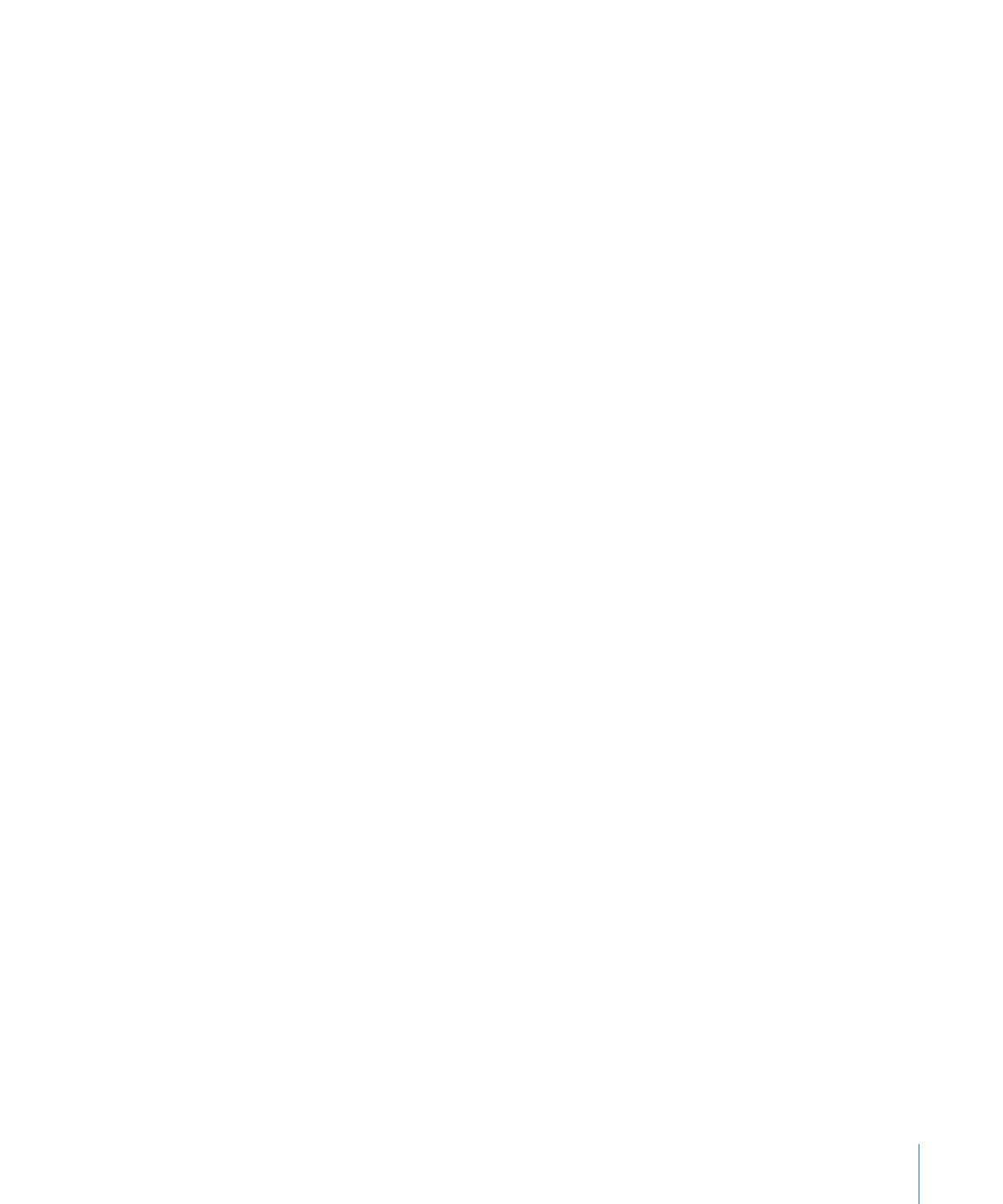
Como añadir filas a una tabla
Puede añadir filas en una tabla o al final de una tabla. Si la tabla contiene una o varias
filas de pie de página, las filas que se añadan en la parte inferior de la tabla se añadirán
encima de la fila de pie de página. Si la tabla contiene una fila de cabecera, las nuevas
filas que se añadan en la parte superior de la tabla se añadirán debajo de la fila de
cabecera.
Estos son algunos modos de añadir filas:
Seleccione la tabla y especifique el número de filas que desee en el campo de número
m
de filas de la barra de formato.
Las nuevas filas se añaden al final de la tabla existente.
Para añadir una fila al final de la tabla, pulse Tabulador cuando esté seleccionada la
m
última celda de la tabla (antes de cualquier fila de pie de página).
Para añadir una sola fila en cualquier lugar de la tabla, seleccione una celda y
m
seleccione Formato > Tabla > “Añadir fila arriba” o “Añadir fila abajo”.
También puede seleccionar estos comandos en el menú local “Editar filas y columnas”
del Inspector de la tabla. Haga clic en Inspector en la barra de herramientas, en el
botón Tabla y, a continuación, en Tabla.
Para añadir varias filas en cualquier lugar de la tabla, seleccione celdas que abarquen
m
un número de filas igual al número de filas nuevas que desee añadir (por ejemplo,
seleccione tres filas si desea añadir tres filas) y, a continuación, seleccione Formato >
Tabla > “Añadir filas arriba” o “Añadir filas abajo”.
También puede seleccionar estos comandos en el menú local “Editar filas y columnas”
del Inspector de la tabla. Haga clic en Inspector en la barra de herramientas y, después,
en el botón “Inspector de la tabla”; a continuación, haga clic en Tabla.
Puede dividir celdas en dos filas iguales. “
m
Cómo dividir celdas de tabla” en la página 188
describe el modo.